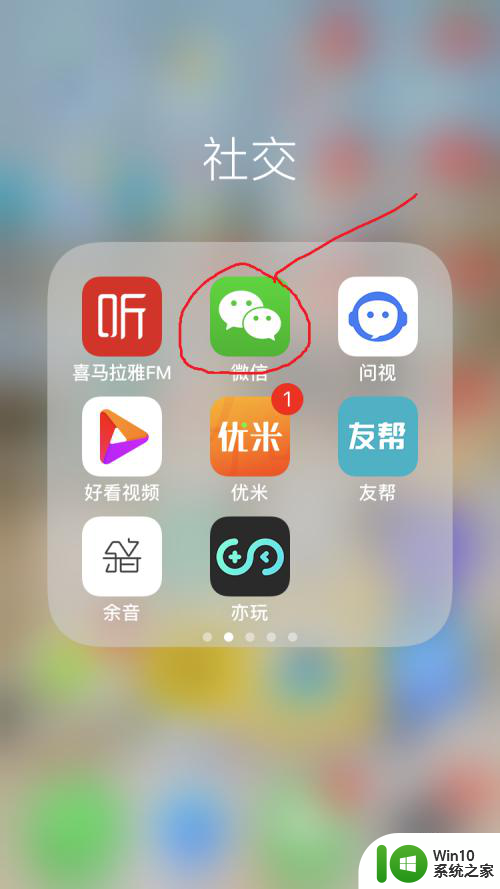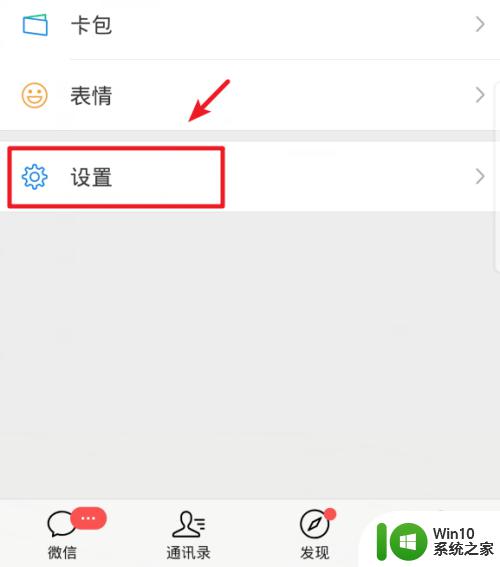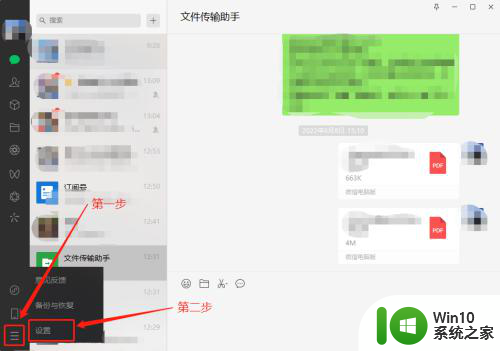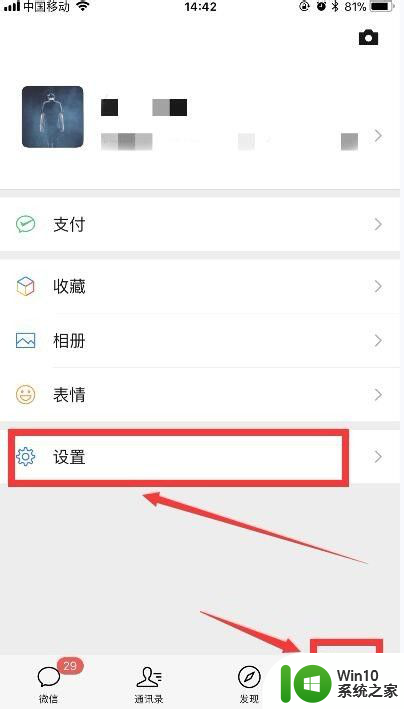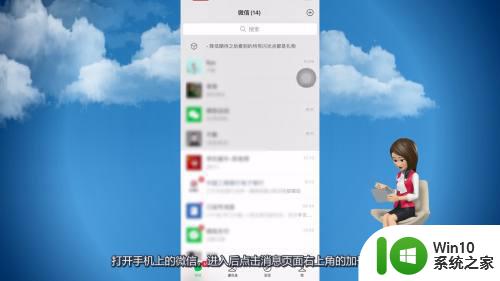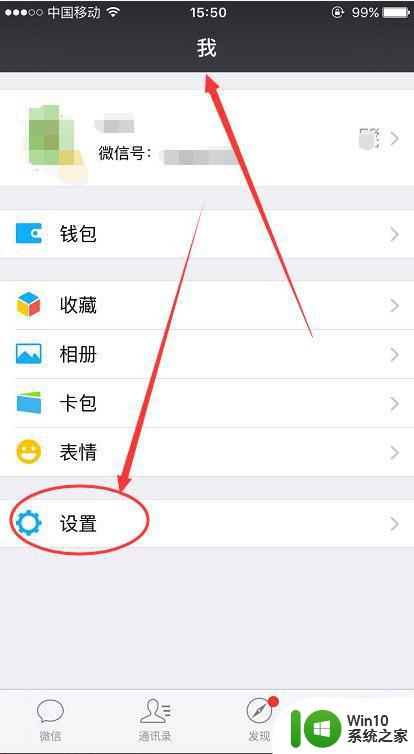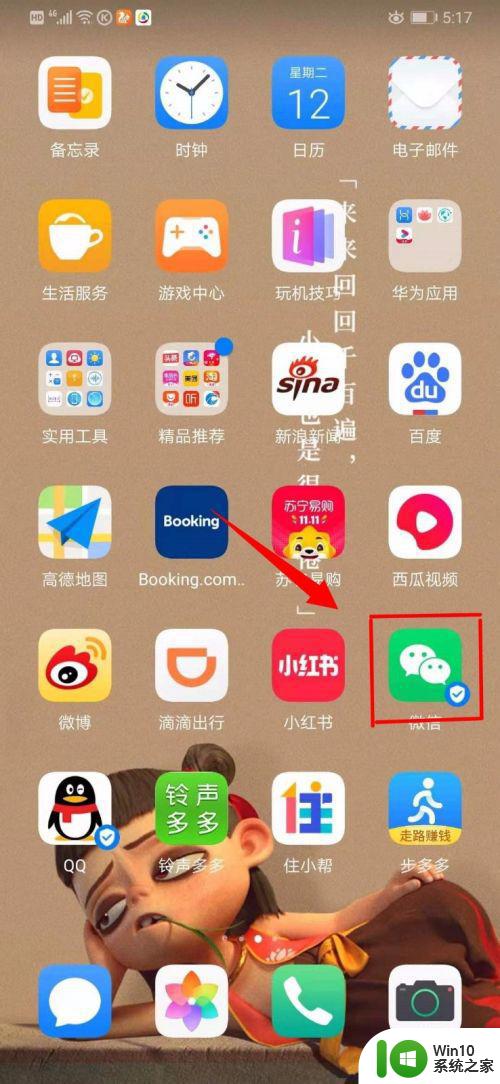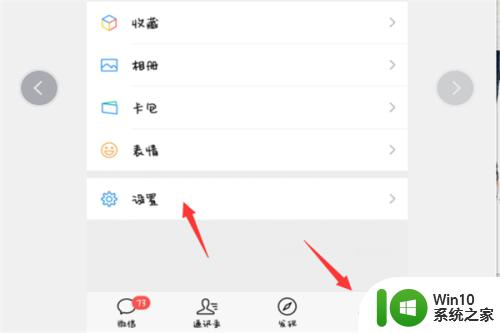电脑端微信记录如何恢复到手机 电脑微信记录迁移到手机的方法
更新时间:2023-10-31 09:48:42作者:xiaoliu
电脑端微信记录如何恢复到手机,随着科技的不断发展,微信已经成为我们生活中不可或缺的一部分,无论是在电脑端还是手机端,微信记录记录了我们与亲朋好友之间的点点滴滴。有时候我们可能会遇到这样的情况:手机丢失或损坏,导致微信记录无法找回。或者我们想要将电脑端的微信记录迁移到手机上,方便随时查看和回忆。如何恢复手机上的微信记录或者将电脑端的微信记录迁移到手机上呢?下面我们将介绍一些简单有效的方法,帮助您解决这个问题。
具体步骤:
1.在电脑上登录你的微信,在你的手机上点击确认登录
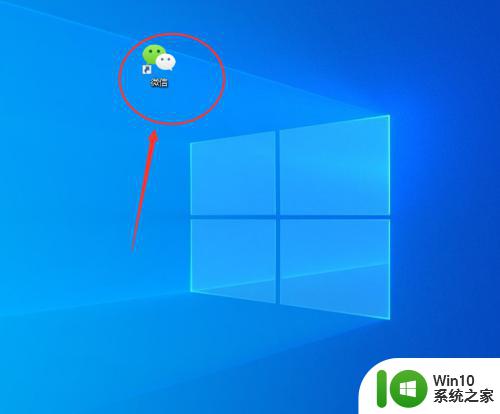
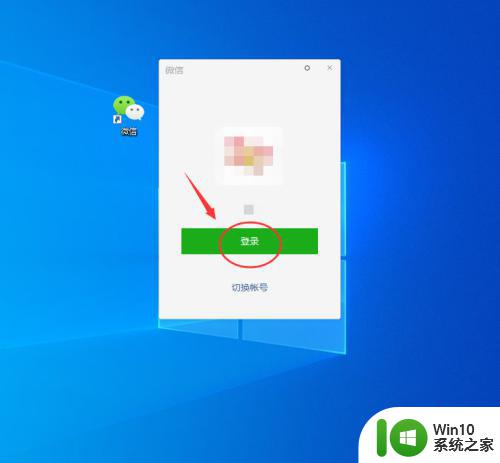
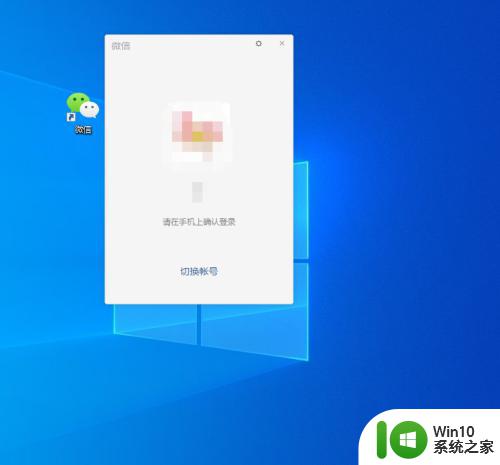
2.登录成功后,点击页面的左下角的三天横线。在选择“备份与恢复”
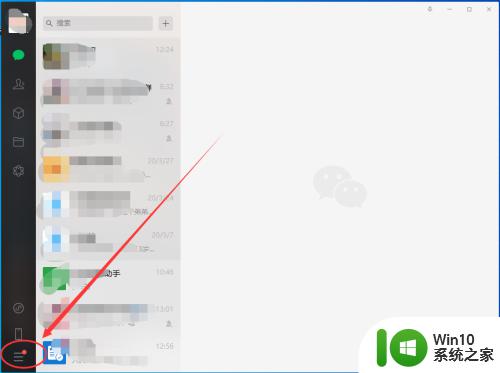
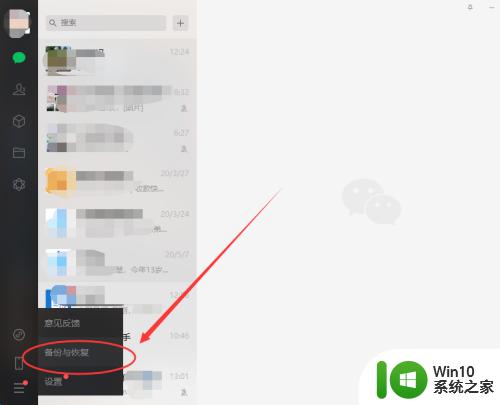
3.在弹出的页面选择“恢复聊天记录至手机”
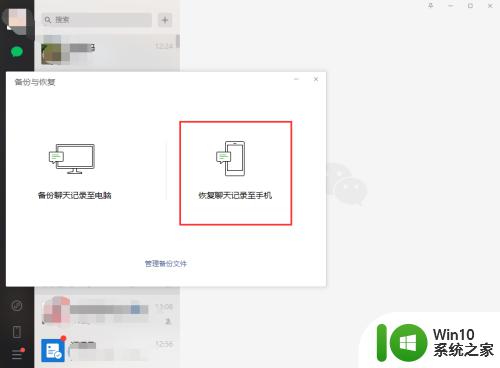
4.选择你要恢复的记录,如果要全部恢复。则全选,然后点击下面的“确定”
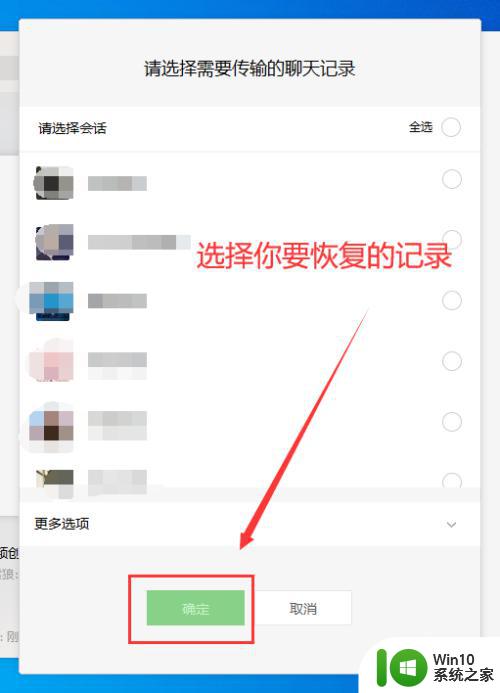
5.在你的手机上确认,准备恢复。此时要注意,电脑与手机必须在同一网络才行,否则它会弹出提示,如下图示~
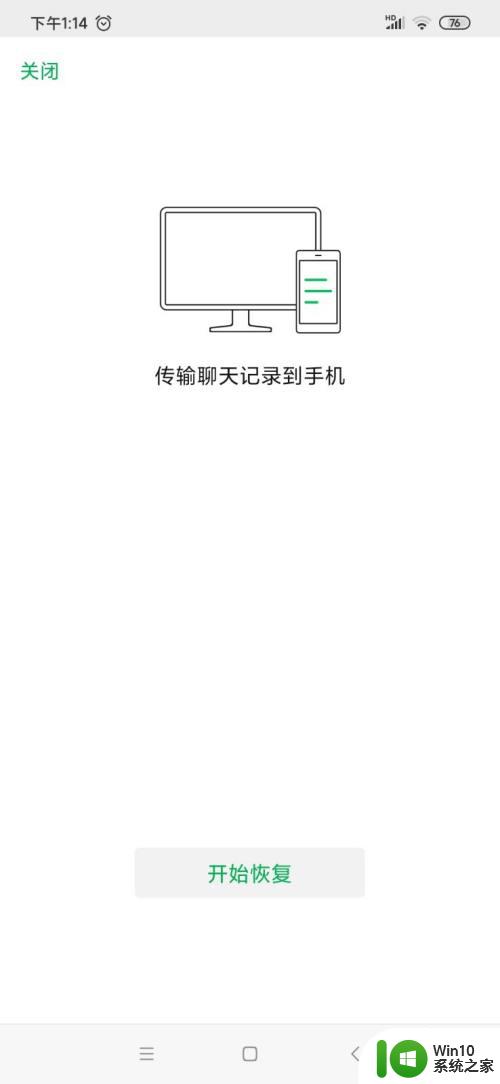
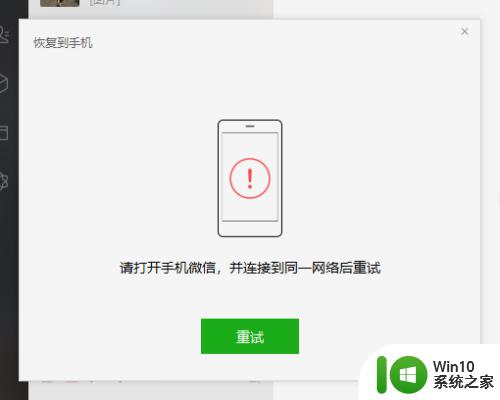
6.手机确认恢复后,稍等片刻(视你的网速快慢吧),提示你恢复完成。
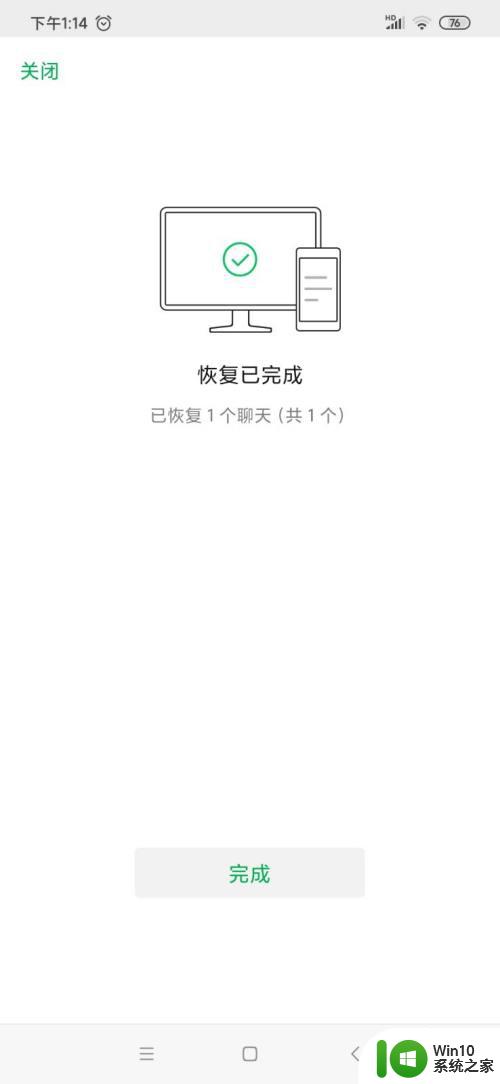
以上是关于如何将电脑端微信记录恢复到手机的全部内容,如果您遇到类似情况,可以按照本文提供的方法来解决问题。